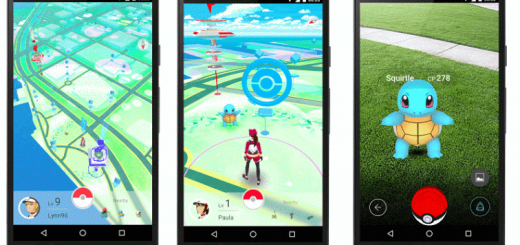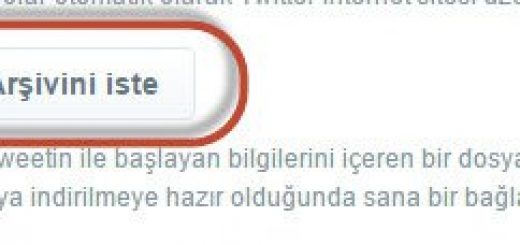Fotoğraf Bulanıklaştırma Nasıl Yapılır?
Akıllı telefonunuzla, tabletinizle veya dijital fotoğraf makinanızla çektiğiniz fotoğraflara profesyonel bir kalite mi kazandırmak istiyorsunuz? O zaman doğru yerdesiniz. Profesyonel kaliteye sahip bir fotoğraf makinasına sahip olmasanız bile çeşitli fotoğraf düzenleme programlarını, uygulamalarını ve servislerini kullanarak küçük dokunuşlarla standart fotoğraf makinası ve mobil cihazlarla çektiğiniz resimlere fotoğraf bulanıklaştırma işlemini uygulayabilir, çok daha özel görünmelerini sağlayabilirsiniz. İşte bu yazımızda bu işlemi farklı yöntemlerden birini kullanarak nasıl yapabileceğinizi resimli olarak anlatacağız.
Fotoğraf Bulanıklaştırma Nasıl Yapılır?
Yazımızda 3 farklı yönteme değineceğiz. İlk olarak bir fotoğraf düzenleme programı aracılığıyla fotoğraf bulanıklaştırmayı, ikinci olarak programsız fotoğraf bulanıklaştırma yöntemini, üçüncü olarak da mobil cihazlarda fotoğraf bulanıklaştırmayı anlatacağız. Dilerseniz ilk yöntemimize bir göz atalım:
Fotoğraf Düzenleme Programı Aracılığıyla Fotoğraf Bulanıklaştırma:
Bu iş için kullanımı oldukça pratik olan Pixlr yazılımını tavsiye ediyoruz. Pixlr fotoğraf bulanıklaştırma özelliğinin haricinde fotoğraflarınıza çeşitli fotoğraf filtreleri ve fotoğraf efekt seçeneklerini uygulamanıza, fotoğraflarınızda kesme, kırpma, düzleştirme gibi fiziksel değişiklikleri de yapmanıza yardımcı olan bir yazılım. Pixlr ile fotoğraflarınızı düzenlemeye başlamak için bu bağlantıyı kullanarak programı indirin ve bilgisayarınıza yükleyin.
Pixlr’ın yükledikten sonra programı açın ve program içerisindeki File menüsü altından Open seçeneğini seçerek düzenleyeceğiniz fotoğrafı seçin:
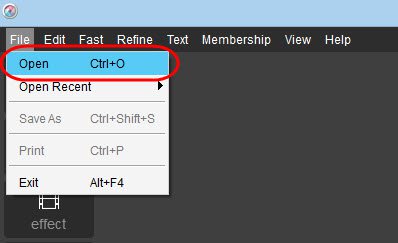
Resim açıldıktan sonra sol taraftaki menüden Fast seçeneğinin üzerine tıklayın ve açılan seçeneklerden Focal seçeneğini seçin. Dilerseniz yeşil ile işaretlediğimiz Effect bölümüne tıklayarak resminiz için bir fotoğraf filtresi seçebilirsiniz:
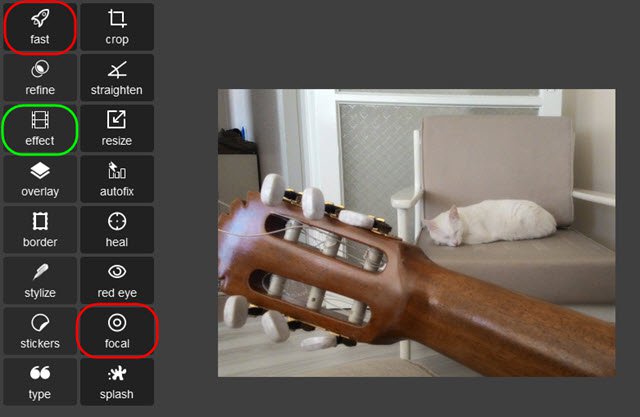
Focal seçeneğini seçtikten sonra açılan araç kutusunda aşağıdaki resimde yeşil ile işaretlediğimiz alan içerisindeki seçenekleri kullanarak daire veya çizgisel odak alma yöntemini seçebilirsiniz. Kırmızı ile işaretlenmiş alan içerisindeki çubuğu kaydırarak bulanıklaştırma miktarını belirleyebilir, sarı ile işaretlediğimiz alan içerisindeki kılavuz çizgilerinin yerini değiştirerek odaklanacak alanı belirleyebilirsiniz:
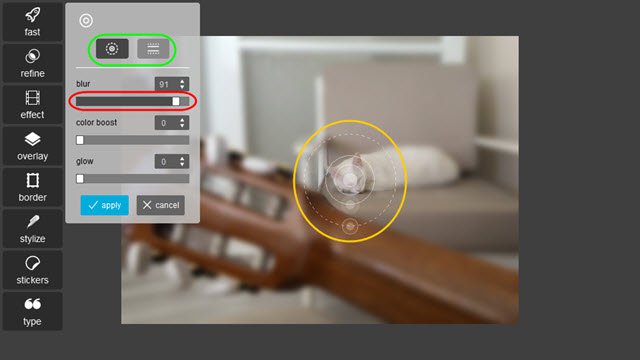
İşlemleri tamamladıktan sonra Apply tuşuna tıklayın ve değişiklikleri uygulayın. Fotoğrafınızı bilgisayarınıza kaydetmek için File menüsünü açın ve Save As seçeneğini seçerek dosyanın kaydedileceği yer belirleyin. İşlemler sonucunda fotoğraflarınız şu şekilde bir dğeişim geçiriyor:

Merhabalar,
Tamam.org
Tamam.org